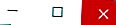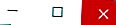Warnung: Durch das Löschen einer Partition werden alle derzeit darauf gespeicherten Daten dauerhaft gelöscht.
So fügen Sie Partitionen in Windows zusammen
In diesem Abschnitt wird der vollständige Vorgang zum Entfernen einer formatierten Partition und zum anschließenden Erweitern beschrieben. Wenn Sie eine Partition in einen nicht zugewiesenen Speicherbereich erweitern, können Sie mit Schritt 7 fortfahren.

- Im Fenster Disk Management (Festplattenverwaltung) wird eine Liste der verfügbaren Festplatten angezeigt. Festplattenplatz, der noch nicht partitioniert wurde, wird als nicht zugewiesen gekennzeichnet. Wenn dem Festplattenspeicherplatz ein Laufwerkbuchstabe zugeordnet ist, wurde dieser Speicherplatz partitioniert.

- Suchen Sie die Partition, die Sie löschen möchten. In diesem Beispiel entfernen wir Extra Volume (E :).

- Klicken Sie mit der rechten Maustaste auf die Partition und wählen Sie im Dropdown-Menü Volume löschen.

Hinweis: Wenn die Option Volume löschen beim Rechtsklick ausgegraut ist, kann die Partition nicht gelöscht werden.
- Eine Popup-Meldung wird angezeigt, um zu bestätigen, dass Sie die Partition löschen möchten. Klicken Sie auf Ja .

- Wenn die Partition erfolgreich gelöscht wurde, wird sie als nicht zugewiesener Speicherplatz angezeigt .

- Suchen Sie die vorhandene Partition, die Sie erweitern möchten, und klicken Sie mit der rechten Maustaste darauf. In diesem Beispiel erweitern wir das Beispielvolumen (D :) .

- Wählen Sie Volumen erweitern aus dem Dropdown-Menü.

- Der Assistent zum Erweitern von Volumes wird gestartet. Klicken Sie auf Weiter .
- Wählen Sie den nicht zugewiesenen Speicherplatz aus, den Sie zum Erweitern der Partition verwenden möchten. Klicken Sie auf Weiter .

- Klicken Sie auf Fertig stellen .
- Ihre Partition wurde erweitert und wird mit der neuen Größe im Fenster Disk Management angezeigt.

- Schließen Sie das Disk Management-Fenster, indem Sie auf klicken